笔记本电脑不能录音有什么解决方法
发布时间:2017-06-07 18:30
相关话题
使用笔记本电脑的时候,发现笔记本电脑不能进行录音了,是什么原因?下面是小编为大家整理的关于笔记本电脑不能录音的相关资料,希望对您有所帮助!
笔记本电脑不能录音的解决方法
首先必须确保声卡驱动程序安装正确。可以通过以下方法进行声卡驱动的检测:右击“我的电脑”,在弹出的菜单中选择“属性”项。
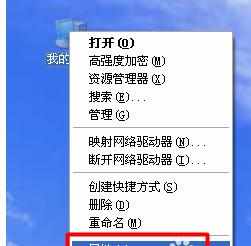
在打开的窗口中切换至“硬件”选项卡,点击“设备管理器”按钮进入。
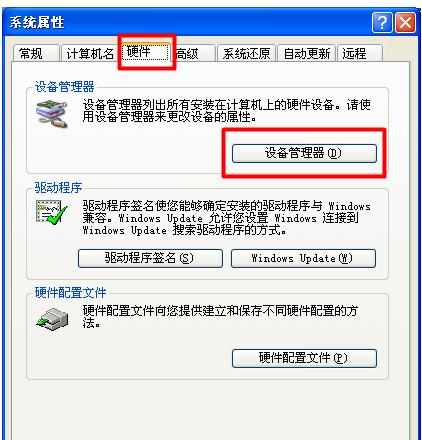
在打开的“设备管理器”窗口中,查看“声卡驱动程序”是否安装正确,如果有黄色的感叹号,表明声卡驱动有故障,此时右击选择“更新驱动程序”来重新安装驱动。
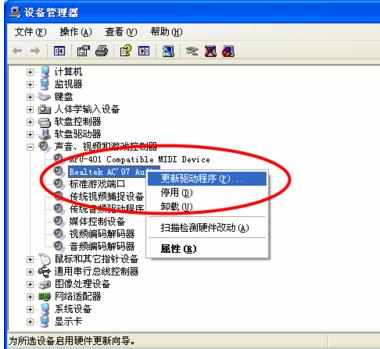
接下来需要确定声源的出处,即声音来自于电脑外部还是电脑本身的播放程序所产生。当声音来自于自然界或电脑外部声源时,我们需要为电脑配置麦克风,并进入如下设置:打开“控制面板”,双击“声音和音频设备”项进入。
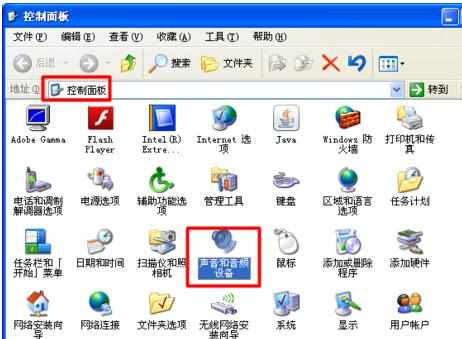
切换至“音量”选项卡,点击“设备音量 高级”按钮。
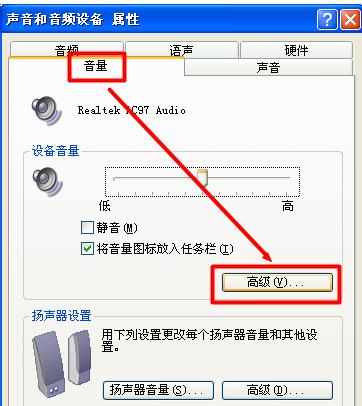
在打开的“音量控制”窗口中,取消勾选“麦克风 静音”项前面的“勾”,并设置合适的音量。
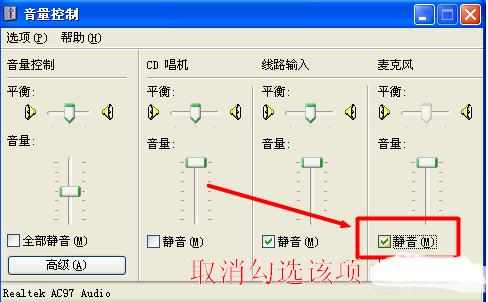

如果声源来自电脑本身的播放程序所产生,则需要在“音量控制”窗口中将“线路输入 静音”前面的“勾”取消掉,并设置合适的音量。
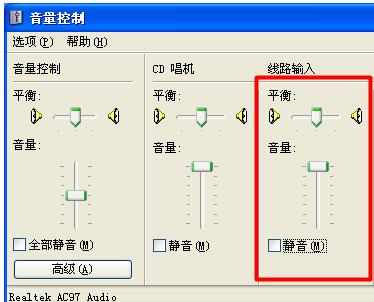

笔记本电脑不能录音有什么解决方法的评论条评论